Để thay đổi mã PIN cho hộp thư thoại trên điện thoại, trước tiên bạn cần mở ứng dụng Điện thoại. Trong trường hợp bạn không nhớ mã PIN hiện tại, nhiều nhà mạng cho phép đặt lại mã PIN thông qua cuộc gọi hoặc tin nhắn. Bài viết này sẽ hướng dẫn bạn cách đặt lại mật khẩu hộp thư thoại trên các thiết bị Android. Quy trình này có thể áp dụng cho mọi điện thoại Android mà không phân biệt thương hiệu như Samsung hay Google.
Hướng dẫn đặt lại mật khẩu hộp thư thoại trên Android
Việc thay đổi mật khẩu hộp thư thoại trên Android phụ thuộc vào nhà mạng mà bạn đang sử dụng. Bạn có thể liên hệ trực tiếp với nhà mạng để biết thêm chi tiết hoặc thực hiện các bước sau đây trong ứng dụng Điện thoại nếu bạn còn nhớ mật khẩu cũ:
Đầu tiên, mở ứng dụng Điện thoại trên thiết bị của bạn và nhấn vào ba dấu chấm ở góc trên bên phải màn hình.
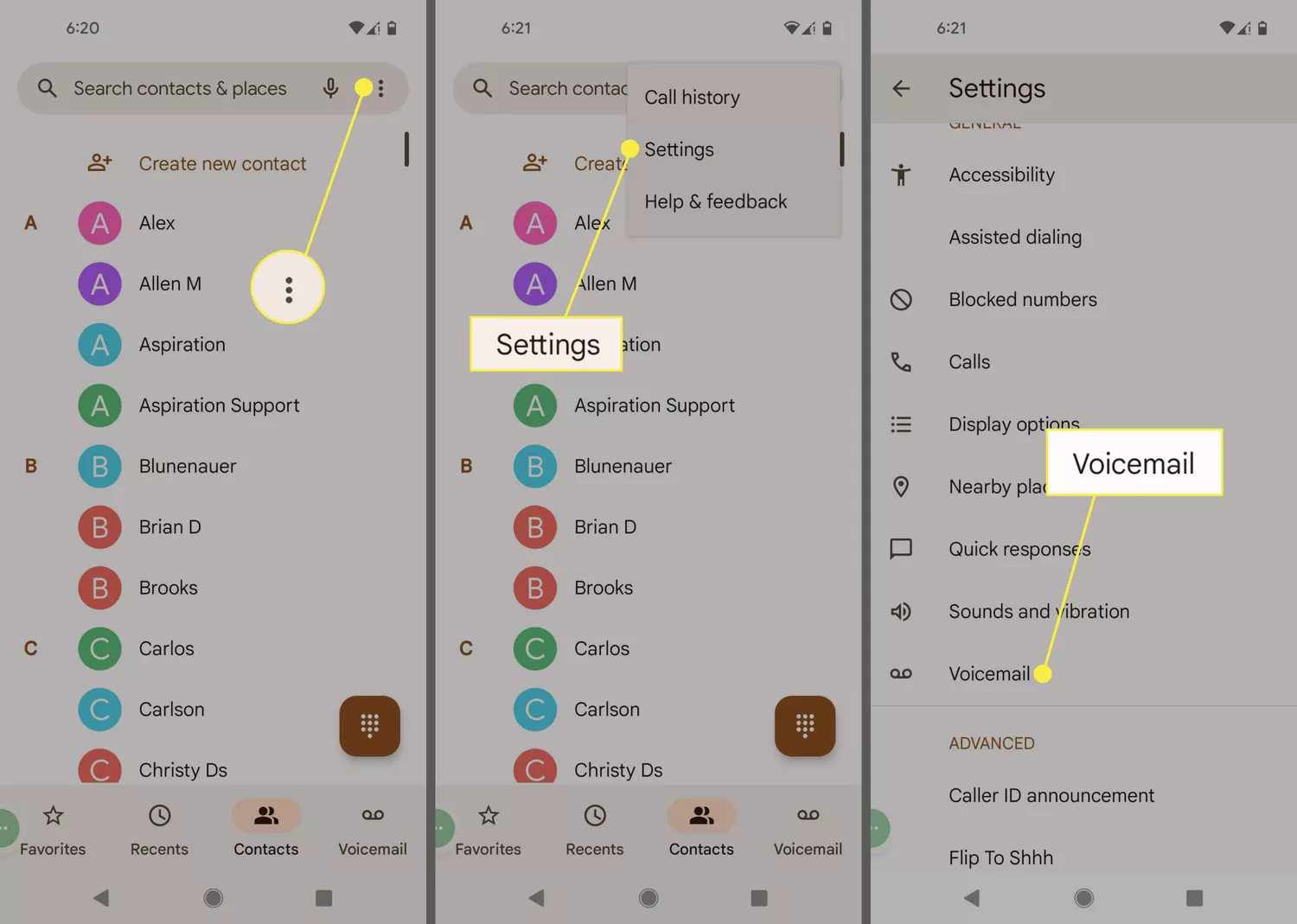
Nhấn vào tùy chọn Cài đặt để truy cập vào các cài đặt chi tiết hơn cho ứng dụng.
Cuộn xuống trang cài đặt và tìm đến mục Hộp thư thoại. Nhấn vào đó để tiếp tục.
Bây giờ, chọn Thay đổi PIN để bắt đầu quá trình thay đổi mã PIN của bạn.
Nhập mật khẩu hiện tại của bạn và sau đó nhấn Tiếp tục để xác nhận thông tin.
Tiếp theo, nhập một mã PIN mới mà bạn muốn sử dụng và nhấn Tiếp tục. Hệ thống sẽ yêu cầu bạn nhập lại mã PIN mới để xác nhận, sau đó hãy nhấn OK.
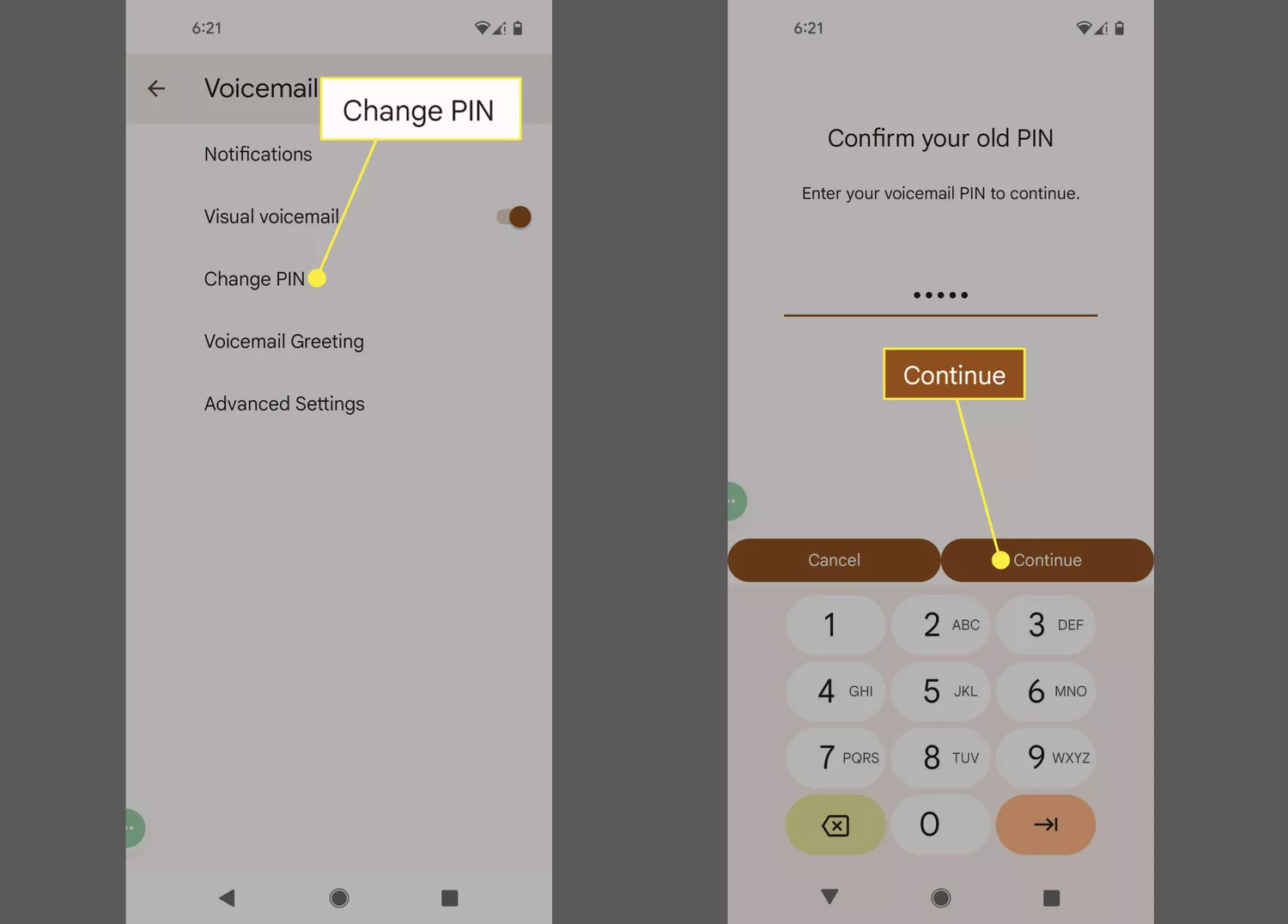
Hướng dẫn đặt lại mật khẩu hộp thư thoại trên điện thoại Samsung
Trên điện thoại Samsung, quy trình đặt lại mật khẩu hộp thư thoại diễn ra hơi khác so với các thiết bị Android khác. Hãy thử làm theo các bước sau đây, nếu không hoạt động, bạn có thể tham khảo hướng dẫn cụ thể từ nhà mạng của mình bên dưới.
Mở ứng dụng Điện thoại và giữ phím 1 cho đến khi điện thoại gọi vào hộp thư thoại của bạn.
Nghe theo hướng dẫn của hệ thống, nhấn 5 để biết số mà bạn cần nhập để thay đổi mật khẩu bảo mật của bạn.
Sau đó, nhấn 1 hoặc chọn số mà hệ thống hướng dẫn để thay đổi mật khẩu của bạn.
Nhập mã PIN mới cho hộp thư thoại của bạn và nhấn # để xác nhận.
Sau đó, hãy nghe xem mật khẩu bạn vừa nhập có chính xác không. Nếu đúng, nhấn # một lần nữa để xác nhận.
